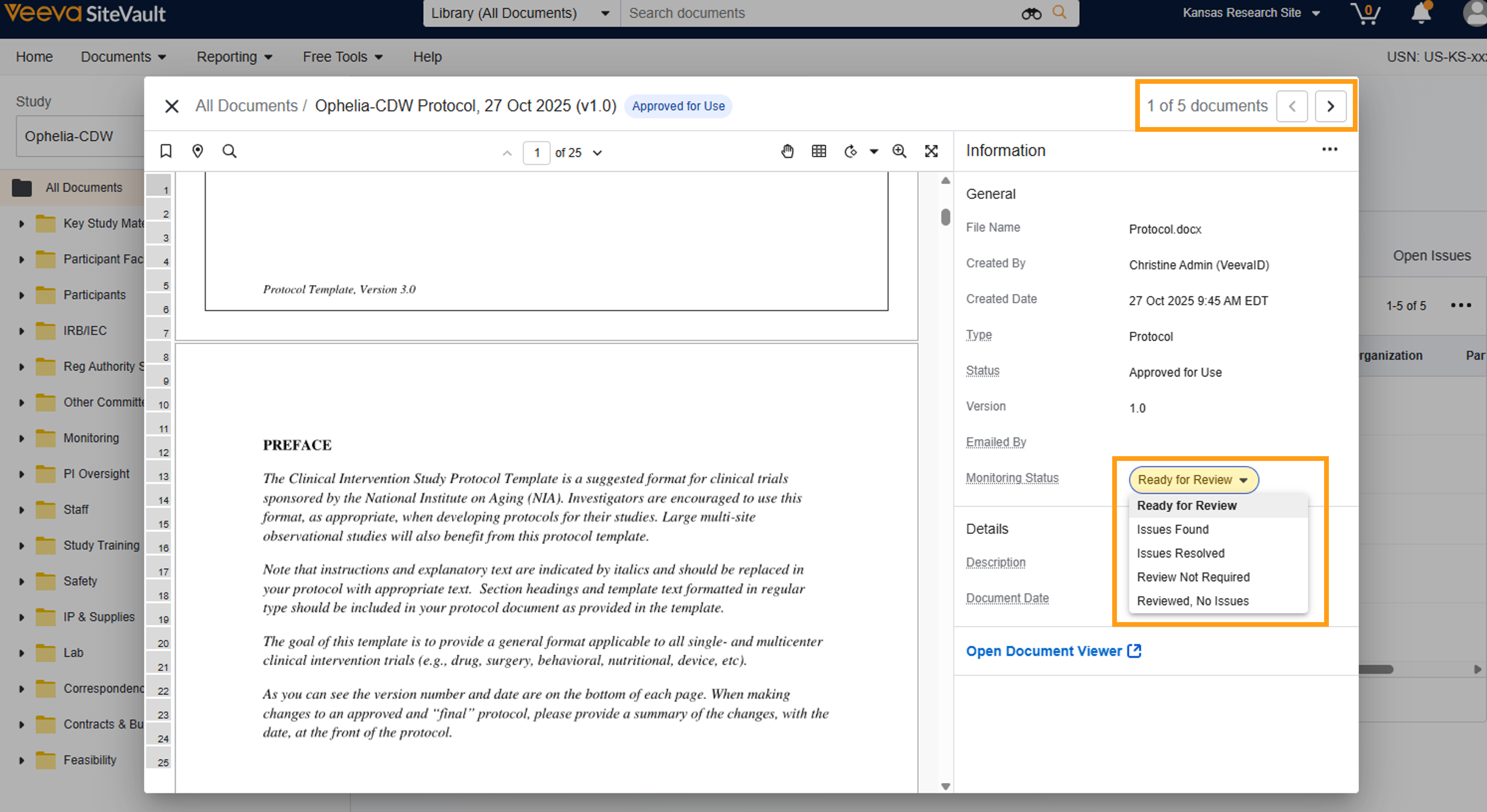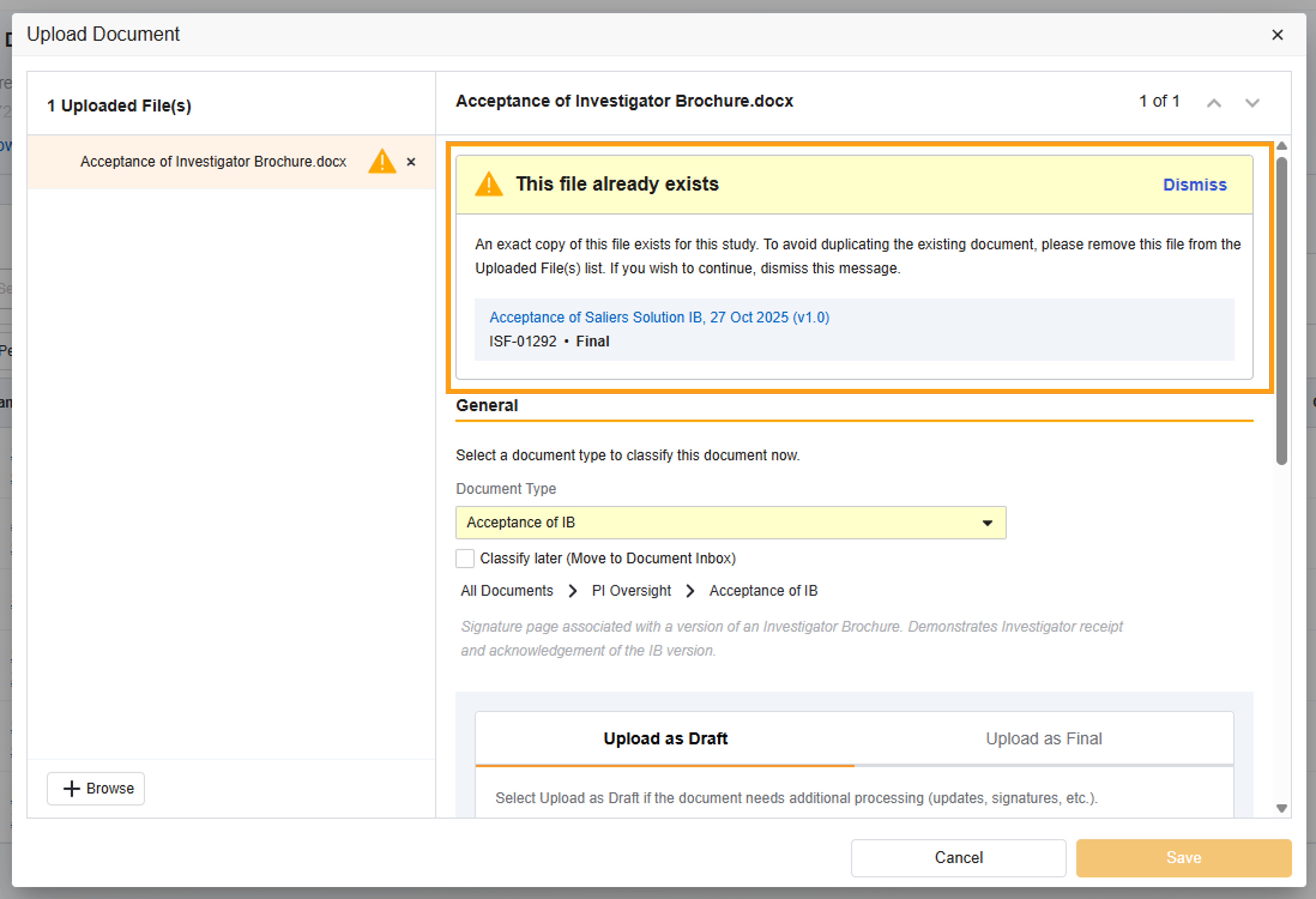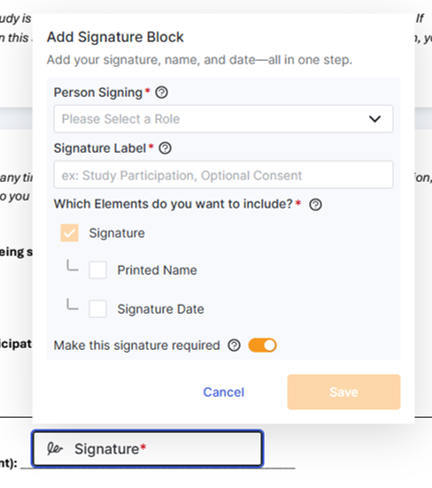SiteVault: Wat is er nieuw in 25R3?
Releasedatum: 5 december 2025
Verbeteringen aan het aanmaken van patiënten en het toevoegen van deelnemers
Gebruikers zullen een gestroomlijnde workflow en een vernieuwde interface aantreffen bij het aanmaken van patiënten en het toevoegen van deelnemers aan een onderzoek.
Gebruikersnaamcontrole bij het aanmaken van monitor-/externe gebruikers
Beheerders kunnen de gebruikersnaam van een externe gebruiker invoeren in het e-mailveld bij het aanmaken van een nieuwe monitor/externe gebruiker. Het systeem zoekt naar de gebruikersnaam, haalt het bijbehorende e-mailadres op en stelt de beheerder in staat om verder te gaan met het aanmaken van een account voor een externe gebruiker.
Uitgebreidere verlofregelingen voor medewerkers op Site
De machtigingen voor extra functies zijn hernoemd naar 'Uitgebreide machtigingen' en zijn uitgebreid met machtigingen die voorheen alleen beschikbaar waren voor Site. Door uitgebreide machtigingen toe te wijzen aan een medewerker van de site (tijdens het aanmaken of bewerken van een gebruiker), kan een beheerder specifieke taken voor alle studies tegelijk delegeren. Zo kan een medewerker met de uitgebreide machtiging 'Documentbeheer voor studies' bijvoorbeeld documenten beheren voor elke studie in zijn of haar SiteVault.
Hernoemde toestemmingen
- De bestaande toestemming voor onderzoeksinstellingen, 'Patiënten & Werving', wordt hernoemd naar 'Patiënt- & Deelnemersbeheer'.
- De bestaande toestemming voor het site: 'All Studies Schedule Builder' wordt hernoemd naar 'Study Schedule Design & Management'.
- De bestaande site medewerkers hebben toestemming gegeven voor de hernoeming van 'Alle studies, patiënten en werving' naar 'Patiënt- en deelnemersbeheer'.
Bestaande machtigingen opnieuw gelabeld en functioneel bijgewerkt
- De site gebruikersrechten voor alle onderzoeksbudgetten en -contracten zijn gewijzigd naar 'Financieel beheer ', zodat medewerkers financiële informatie over alle onderzoeken kunnen bekijken en beheren.
- De bestaande gebruikersrechten voor site, 'Site ', zijn hernoemd naar 'Site ' en stellen medewerkers in staat om organisatie-, product- en personeelsdocumenten op siteniveau te bekijken, uploaden en beheren.
Nieuwe machtigingen
- Nieuwe site met toestemming voor het bewerken van alle studiegegevens en -instellingen, waardoor toezicht op alle studies mogelijk is.
- Met de nieuwe functie voor site voor studiedocumentbeheer kunnen medewerkers studie- en studiegerelateerde documenten voor alle studies bekijken, uploaden en beheren.
Sponsorveld niet vereist voor onderzoek
Het veld 'Sponsor' is nu optioneel bij het aanmaken of bewerken van een studierecord.
Verbeteringen aan de eBinder-documentviewer
Bij het bekijken of classificeren van niet-geclassificeerde documenten in de eBinder Document Viewer wordt de volgende documentinformatie weergegeven in het informatiepaneel:
- Versienummer in de documentnaamkop
- Versieveld
- Levenscyclusstatus van een document
Monitoring: eBinder Document Viewer
Het beoordelingsproces voor monitors wordt verbeterd door de tijdbesparende efficiëntie van de Monitoring eBinder Document Viewer. Deze tool is een geïntegreerde viewer waarmee monitors documenten kunnen bekijken en de monitoringstatus kunnen bijwerken zonder de Study eBinder te verlaten. Door een document te selecteren in de Study eBinder wordt de Monitoring eBinder Document Viewer geopend, waar monitors door de lijst met documenten kunnen bladeren met behulp van de pijlen op het scherm of het toetsenbord. Naarmate documenten worden geselecteerd, wordt het informatiepaneel bijgewerkt met belangrijke documentvelden en tools, waaronder opties om de monitoringstatus bij te werken, e-handtekeningpagina's te bekijken of het document te openen in de standaard documentviewer. Wanneer een documentbeoordeling is voltooid, kunnen monitors in de viewer blijven en eenvoudig op de pijl klikken om naar het volgende document in de lijst te navigeren. Documentauditlogboeken worden bijgewerkt met acties van de eBinder Document Viewer om vast te leggen wanneer een document door een monitor is bekeken.
Detectie en oplossing van nieuwe versies
Om documentbeheer te vereenvoudigen, verkleint deze geautomatiseerde Study eBinder-functie de kans op het uploaden van dubbele bestanden naar uw eISF en stroomlijnt het versiebeheerproces voor al uw gebruikers.
Controle op dubbele bestanden (voor alle eISF documenttypen): SiteVault controleert of het te uploaden bronbestand exact overeenkomt met het bronbestand van een bestaand document. Als er een overeenkomst wordt gevonden, krijgt u een melding met de optie om de upload te annuleren of door te gaan.
Documenttypecontrole (voor specifieke eISF documenttypen): SiteVault controleert of de door de gebruiker ingevulde documentvelden (of metadata) overeenkomen met een bestaand document. Als er een overeenkomst wordt gevonden, krijgt u een melding met de optie om het bestaande document te upgraden, de upload te annuleren of het document als een nieuw, apart document te uploaden.
Documenten die zijn ingeschakeld met de documenttypecontrole: Delegatie van bevoegdheid, 1572 of equivalent, deelnemersregistratie, CV, protocol, laboratoriumcertificaat, logboek van monitoringbezoeken, medische licentie, onderzoeksbrochure, formulier voor geïnformeerde toestemming (blanco), trainingsbewijs (niet studiespecifiek), handtekening en initialen, samenstelling van de IRB/IEC, naleving van de IRB/IEC-richtlijnen.
Opmerking:
- Controles vinden alleen plaats wanneer een gebruiker een document uploadt (en classificeert) naar de Study eBinder of een ongeclassificeerd bestaand document in de Study eBinder classificeert.
- Bij het aanmaken van een document in de bibliotheek vinden geen controles plaats.
- Er vinden geen controles plaats bij het uploaden van een niet-geclassificeerd document naar de documentenmap van Study eBinder.
- Controles worden niet uitgevoerd op de volgende soorten Site -documenten: beleidsmemo's, standaardwerkprocedures en werkinstructies.
Meerdere handtekeningen per ondertekenaar
Met deze functie kan één persoon op meerdere plaatsen een eConsent ondertekenen en is optionele ondersteuning voor handtekeningen toegevoegd. Deze update zorgt ervoor dat elk document correct wordt ondertekend en biedt u de flexibiliteit om complexe formulieren eenvoudig te verwerken.
Impact op Site: Wanneer een toestemmingsformulier vereist dat een persoon op meer dan één plek tekent, kan de editor meerdere handtekeningvelden voor dezelfde ondertekenaar in hetzelfde PDF-document weergeven. Om deze functionaliteit te ondersteunen, bevat elk handtekeningelement een verplicht veld 'Handtekeninglabel' om het doel van elke unieke handtekening vast te leggen, en een veld om aan te geven of een handtekening optioneel of verplicht is (standaard). De handtekeningelementen en opties zijn gestroomlijnd in één enkel element. Met deze functie is ook de eConsent status ' Niet ondertekend (optioneel)' geïntroduceerd, voor het geval een deelnemer ervoor kiest een optionele handtekening niet te plaatsen.
Impact op de patiënt: We hebben het ondertekeningsproces verbeterd om ervoor te zorgen dat patiënten en andere ondertekenaars alle noodzakelijke stappen doorlopen.
- Geen ontbrekende handtekeningen: Ondertekenaars moeten door alle pagina's van de eConsent scrollen en deze bekijken voordat ze hun handtekening plaatsen. Als een patiënt probeert een formulier op te slaan zonder alle vereiste handtekeningen te hebben gezet, wordt een waarschuwing weergegeven.
- Eenvoudigere navigatie: Indicatoren in de paginakiezer (aan de zijkant van het scherm) laten patiënten weten of een handtekening op die pagina verplicht of optioneel is. Als een patiënt een handtekening zet, maar er nog handtekeningen op andere pagina's nodig zijn, verschijnt er een melding. De paginakiezer (rechterpaneel) is beschikbaar om snel naar de ontbrekende handtekeningen te springen.
CTMS in SiteVault
We zijn verheugd de volledige lancering van SiteVault CTMS aan te kondigen! CTMS zal naar verwachting op 6 januari algemeen beschikbaar komen in SiteVault omgevingen.
Dekkingsanalyse
De functie 'Dekkingsanalyse' is een budgettool voor onderzoeken die, wanneer ingeschakeld in het budgetoverzicht, gebruikers in staat stelt om de factureringsverantwoordelijkheid voor elke onderzoeksactiviteit nauwkeurig te definiëren als 'Door de sponsor betaald', 'Standaardkosten ' of 'Niet factureerbaar' op het tabblad 'Dekkingsanalyse'. Op dit tabblad is ook ruimte om activiteitsspecifieke factureringsnotities en CPT-codes (Current Procedural Terminology) vast te leggen. Zodra de aanduidingen en notities zijn opgeslagen, gebruikt het systeem deze informatie om de tabel 'Deelnemerskosten' bij te werken, zodat items die zijn aangemerkt als 'Standaardkosten' of 'Niet factureerbaar' niet aan de sponsor worden gefactureerd.
CTMS -rapporttypen
Gebruikers die rapporten maken, kunnen kiezen uit de volgende CTMS rapporttypen:
- Factureerbare artikelen
- Factuur
- Deelnemersbezoek
- Betaling
- Studieplanning
Elektronische koppeling van medische dossiers
Medewerkers op Site kunnen protocol- en deelnemersinformatie aanmaken of bijwerken door gegevens te synchroniseren tussen CTMS en ondersteunde elektronische patiëntendossiers (EPD-systemen). Deze functionaliteit vermindert de noodzaak voor handmatige, dubbele gegevensinvoer in verschillende systemen en zorgt voor een gesynchroniseerd dossier, wat de consistentie en nauwkeurigheid van studie- en patiëntgegevens verbetert. In versie 25R3 is de EPD-koppeling alleen beschikbaar voor early adopters.
Financieel beheer - Factureerbare artikelen
De volgende verbeteringen aan het CTMS ondersteunen gebruikers die belast zijn met het beheren van de financiën van een onderzoek.
- Gebruikers kunnen een aangepast factureerbaar item aanmaken om factuuraanpassingen te documenteren (bijv. doorberekeningskosten, tegoeden en tariefaanpassingen).
- Gebruikers kunnen geen wijzigingen meer aanbrengen in een factureerbaar item zodra dit is gekoppeld aan een factuur of betaling.
- De pagina 'Factureerbare artikelen' bevat een filter voor het veld 'Factureerbaar'.
Financieel beheer - Facturen
De volgende CTMS verbeteringen ondersteunen gebruikers die verantwoordelijk zijn voor het beheren van facturen.
- Gebruikers kunnen de status van een factuur in het productieproces wijzigen van 'Verzonden ' naar 'Concept'.
- De factuurstatus ' Betaald' is gewijzigd naar 'Volledig betaald'.
- De factuurstatus 'Gedeeltelijk betaald' en 'Volledig betaald' wordt automatisch bijgewerkt op basis van de factuuractiviteit.
De volgende velden worden toegevoegd aan de factuurpagina:
- Betalingsvoorwaarden (30 dagen, 45 dagen, 60 dagen, 90 dagen, overig)
- Vervaldatum (een berekend veld op basis van factuurdatum en betalingsvoorwaarden)
- Bestelnummer
Verbeteringen aan het studiebudget
De volgende CTMS verbeteringen ondersteunen gebruikers die belast zijn met het aanmaken of bewerken van studiebudgetten.
- Bij het aanmaken van site staan de velden voor overhead en inhoudingen standaard op 'vrijgesteld', maar deze kunnen naar behoefte worden aangepast.
- Bij het bekijken van de deelnemerskosten worden de basiskosten (x verwachte herhalingen) weergegeven in plaats van de basiskosten + overheadkosten.
- Helptekst verschijnt wanneer u de muis over het veld 'Factuurbaar' beweegt.
Studieplanning - Indeling van de armen
Met de functie 'Arm Assignments' kunnen planners specifieke onderdelen van een onderzoek koppelen aan verschillende takken in het onderzoeksschema. Gebruikers kunnen een onbeperkt aantal onderzoeksonderdelen aanmaken en benoemen, en deze vervolgens toewijzen aan takken in het bezoekgroepdiagram van het onderzoek. Na het toewijzen van de onderdelen aan het schema kunnen gebruikers de schema- en budgetweergaven filteren of deelnemersbezoeken per onderdeel toevoegen. Ten slotte toont het budget nu het totaal van de deelnemerskosten die aan elk onderdeel van het onderzoek zijn gekoppeld, waardoor een overzicht wordt gegeven van alle verplichte kosten die een site moet maken als een deelnemer alle bezoeken voltooit.
Verbeteringen aan het studieschema
De volgende CTMS verbeteringen ondersteunen gebruikers die belast zijn met het opstellen of bewerken van studieplanningen.
- De tekenlimiet voor bezoeknamen is verhoogd.
- Bezoeken kunnen tussen bezoekgroepen worden verplaatst.
- De velden Offset Early en Offset Late ondersteunen naast null-waarden ook nullen. Deze functionaliteit is bedoeld om asymmetrische offsets te ondersteunen (bijv. +0/-).
- De presentatie van de velden in het tabblad 'Bezoeken' biedt extra duidelijkheid over bezoeken, streefdata en compensatiedagen. Gebruikers zullen merken dat de verschillende onderdelen van de bezoeken overzichtelijk zijn ingedeeld, waardoor het plannen van afspraken soepeler verloopt.
Studieplanning - Bezoeken
De volgende CTMS verbeteringen ondersteunen gebruikers die belast zijn met het opbouwen en beheren van bezoekgroepen voor onderzoeksplanningen.
- Wanneer herhalen is ingeschakeld, wordt het herhalingspictogram naast de naam van de bezoekgroep in het rooster weergegeven.
- De beperking op het aantal herhalingen dat beschikbaar is voor een groep die meerdere bezoeken aflegt, is opgeheven.
- Het label van het veld 'Repeat Maximum' is gewijzigd in ' Maximum Repetitions'.
- Het label van het veld 'Repeat Default' wordt gewijzigd in 'Standaard herhalingen'.
- Het veld Cycluslengte is bedoeld om gebruikers te helpen het beoogde interval of de afstand tussen elke instantie van de herhalende bezoekgroep te definiëren, doorgaans zoals gespecificeerd in het studieprotocol. Wanneer een bezoekgroep is gemarkeerd als herhaalbaar, definieert het veld Cycluslengte de lengte voor elke herhaling. Deze lengte wordt gebruikt om de toekomstige bezoekdata en de bijbehorende offsets te berekenen. Als een bezoekgroep cycli vertegenwoordigt die later beginnen dan cyclus 1, kan het startcyclusnummer worden opgegeven in het veld Startcyclusnummer om deelnemersbezoeken te labelen met de juiste cyclus.
Samenwerking met patiënten bij CTMS -onderzoeken
De volgende verbeteringen aan het CTMS ondersteunen gebruikers bij het beheren van de planning en bezoeken van deelnemers.
- Wanneer je een bezoek als voltooid markeert, selecteert de kalender automatisch de geplande bezoekdatum, indien beschikbaar.
- Bij herhaalde bezoeken wordt het bezoeknummer na de bezoeknaam vermeld zodra het bezoek aan het deelnemersschema is toegevoegd. Als bijvoorbeeld een tweede screeningbezoek aan het schema van een deelnemer wordt toegevoegd, verschijnt dit als Screening (2).
Er zijn geen release-opmerkingen die overeenkomen met de geselecteerde filters.